原标题:"无线路由器pppoe连接不上解决办法"的相关教程资料分享。- 【WiFi之家网】编辑整理。

无线路由器上设置PPPoE拨号上网后,发现PPPoE连接不上,显示PPPoE拨号失败、正在连接、WAN口未连接等。请问这是什么原因引起的,有什么办法解决这个问题。
无线路由器设置PPPoE拨号后,PPPoE拨号连接不上,不能够上网,原因比较多;有可能是路由器连接不正确、路由器设置不正确、宽带运营商限制等原因引起的。
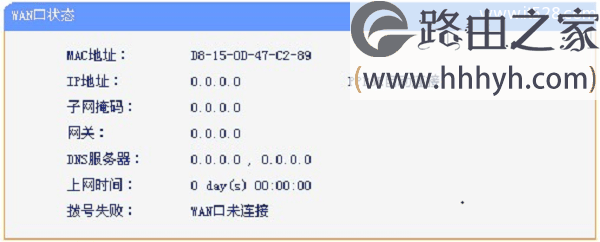
一、正确连接路由器
1、电话线上网:请准备2根较短的网线,一根网线用来连接ADSL Modem(猫)与路由器的WAN接口;另一根网线用来连接路由器上LAN(1/2/3/4)接口中的任意一个与计算机。

2、光钎上网:请准备2根网线,一根网线用来连接光猫与路由器的WAN接口;另一根网线用来连接路由器上LAN(1/2/3/4)接口中的任意一个与计算机。

3、网线入户上网:请准备1根网线,先把宽带运营商提供的入户网线插在路由器的WAN接口;再把自己准备的网线,一头连接计算机,另一头连接到路由器上LAN(1/2/3/4)接口中的任意一个。

注意问题:
(1)、要保证连接猫(光猫)与路由器之间的网线,是正常可以使用的;如果这根网线有问题,也会使得路由器上pppoe拨号连接失败。
(2)、按照上诉方式完成路由器的安装后,电脑暂时就不能上网了,当路由器完成上网设置后,电脑自动就可以上网了,不需要使用电脑上的“宽带连接”来拨号上网了。
(3)、很多新手用户,经常问到这样连接后,电脑都没网了,怎么设置路由器呢?设置路由器的时候是不需要电脑能够上网的,只要用网线连接电脑与路由器的LAN口就可以设置的,请各位新手用户了解,
(4)、无线路由器安装成功后,设备上的SYS指示灯会闪烁,WAN接口会常亮或者闪烁,1/2/3/4口中与电脑相连的端口常亮或闪烁。如果相应的指示灯未亮或者闪烁,请检查电源是否插上、接口是否连接正确、网线是否有问题。
二、PPPoE设置问题
根据我的经验来看,不少用户在设置路由器PPPoE拨号上网时,会把宽带帐号、宽带密码弄错,导致路由器PPPoE拨号失败。而且我让这些用户检查宽带帐号、宽带密码的时候,一般这些人非常肯定的告诉我没有错;结果捣腾半天,还是宽带帐号、密码的问题。

所以,路由器PPPoE拨号失败时,一定要检查你的宽带帐号和宽带密码是否正确,可以致电你的宽带运营商,找客服人员核对一下;或者去掉路由器,电脑上在“宽带连接”中填写这个帐号和密码,试一下看能不能上网。
注意问题:电脑上“宽带连接”默认会保存宽带账号和密码,测试的时候,请清除原来保存的,然后手动填写你在路由器上填写的账号和密码,进行测试。
三、宽带运营商限制
部分地区的宽带运营商会限制用户使用路由器,解决办法是找到路由器上的“MAC地址克隆”功能,克隆一下MAC地址,具体的操作步骤,如下图所示。
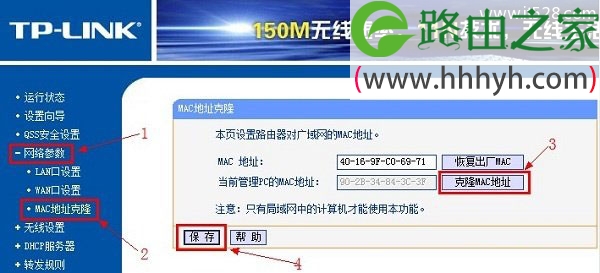
四、宽带故障
有时候是宽带欠费、宽带线路问题引起的,造成路由器PPPoE拨号连接不上;检测办法是:去掉无线路由器,电脑直接连接宽带,然后电脑上使用“宽带连接”拨号上网,如果电脑不能够上网,说明多半是宽带有问题,请联系你的宽带运营商,进行故障申报。
以上就是关于“无线路由器pppoe连接不上解决办法”的教程!
原创文章,作者:路由器,如若转载,请注明出处:https://www.224m.com/71842.html

